お客様各位
2023年4月4日 掲載
2023年7月3日 更新
富士通クライアントコンピューティング株式会社
【LIFEBOOK CHシリーズ、LIFEBOOK EHご利用のお客様へ】 「静音ユーティリティ」提供についてのご案内
平素は、当社製品をご愛顧いただきまして、誠にありがとうございます。
LIFEBOOK CHシリーズ、LIFEBOOK EHの以下の機種において、冷却ファン(CPUファン)を調整し、動作音を静かにできる「静音モード」を搭載した「静音ユーティリティ」アプリを提供いたします。
対象機種をお使いのお客様におかれましては、本ページで案内する対処方法をご参照のうえご利用くださいますようお願いいたします。
なお、「静音モード」で利用するには設定が必要です。使用方法をご参照ください。
対象機種
| 発表時期 | 品名 | 型名 |
|---|---|---|
| 2022年10月・11月発表モデル | LIFEBOOK CH90/G3 | FMVC90G3G、FMVC90G3M、FMVC90G3L |
| LIFEBOOK CH77/G3 | FMVC77G3LE、FMVC77G3GE、FMVC77G3ME | |
| LIFEBOOK CH75/G3 | FMVC75G3G、FMVC75G3M、FMVC75G3L、FMVC75G3LZ、FMVC75G3MZ、FMVC75G3L2、FMVC75G3G2、FMVC75G3M2 | |
| LIFEBOOK WC1/G3 | FMVCH01001、FMVCH01002、FMVCH01003、FMVCH01004 | |
| 2021年10月発表モデル | LIFEBOOK CH90/F3 | FMVC90F3S、FMVC90F3K |
| LIFEBOOK CH75/F3 | FMVC75F3G、FMVC75F3M、FMVC75F3GZ、FMVC75F3MZ、FMVC75F3GN、FMVC75F3MN、FMVC75F3GG、FMVC75F3MG | |
| LIFEBOOK CH55/F3 | FMVC55F3M | |
| LIFEBOOK WC2/F3 | FMVWF3C25S | |
| LIFEBOOK WC1/F3 | FMVWF3C15G、FMVWF3C15M、FMVWF3C17M | |
| 2021年6月・7月発表モデル | LIFEBOOK WC1/F2 | FMVWF2C17S |
| 2020年10月発表モデル | LIFEBOOK CH90/E3 | FMVC90E3S、FMVC90E3K |
| LIFEBOOK CH75/E3 | FMVC75E3G、FMVC75E3M、FMVC75E3GZ、FMVC75E3GG、FMVC75E3MG、FMVC75E3GC、FMVC75E3MC | |
| LIFEBOOK WC2/E3 | FMVWE3C25S | |
| LIFEBOOK WC1/E3 | FMVWE3C15G、FMVWE3C15M | |
| LIFEBOOK EH | FMVEH1 |
対処方法
最新のBIOSバージョンへのアップデートおよび「静音ユーティリティ」アプリのインストールが必要です。
以下の方法で順番に実施してください。
リカバリや修理などで工場出荷時の状態に戻した際は、再度「静音ユーティリティ」アプリをインストールする必要があります。
Windows 11 / Windows 10をご利用の場合
- 手順 1
- BIOSをアップデートする
-
BIOSをアップデートしてください。最新のBIOSバージョンへアップデート済みの場合は不要です。
- 手順 2
- 「静音ユーティリティ」をインストールする
-
「静音ユーティリティ」をダウンロードし、インストールしてください。
Windows 11(Sモード)/ Windows 10(Sモード)をご利用の場合
- 手順 1
- 「静音ユーティリティ」をインストールする
-
Microsoft Storeからアプリ「静音ユーティリティ」をインストールしてください。
Windows 11(Sモード)/ Windows 10(Sモード)の最新BIOSはWindows Updateにより順次配信されますのでご自身でアップデートする必要はありません。
使用方法
「静音ユーティリティ」を起動し「静音モード」を選択することで冷却ファン(CPUファン)の動作音が静かになります。
設定方法やモードによるパソコン動作の違いについては次のQ&A情報をご覧ください。
注意
「静音ユーティリティ」を起動した際に次の画面が表示された場合は、BIOSのバージョンが最新でない可能性があります。
画面右上の「×」をクリックして終了し、対処方法の「手順1 BIOSをアップデートする」を参照し最新のBIOSバージョンへアップデートしたうえで再度「静音ユーティリティ」を起動してください。
Windows 11(Sモード)/ Windows 10(Sモード)でLIFEBOOK EHをご利用の場合
Windows Updateを実行しても次の画面が表示される場合は、Windows Updateにより最新BIOSが配信されるまでお待ちください。
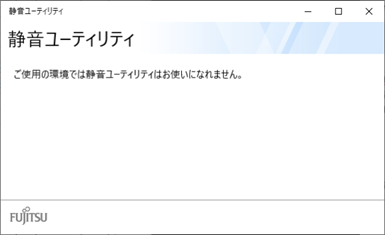
本ページの内容は、予告なく変更される場合があります。あらかじめご了承ください。
- 以上 -
